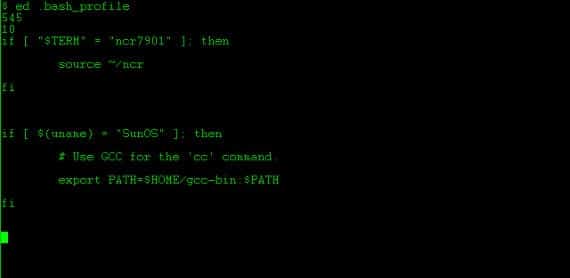
Der heutige Beitrag richtet sich an Anfänger und Fortgeschrittene. Lass uns reden über die Skripte.
Skripte sind Dateien, die nach ihrer Ausführung Aufträge auf einem Computer erfüllen. Ein bisschen chaotisch, oder?
Schauen Sie, wir können in das Terminal schreiben
sudo apt-get update
sudo apt-get upgrade
sudo apt-get installiere skype
Wir können all diese Bestellungen jeden Tag manuell ausführen, aber stellen Sie sich vor, wir haben keine Zeit. Betriebssysteme ermöglichen es uns, diese Aufträge in einem Dokument zu speichern, und durch Ausführen dieses Dokuments im Terminal würde der Computer alle diese Aufgaben ausführen, ohne etwas schreiben zu müssen. Darüber hinaus können wir dem Computer den Befehl erteilen, dieses Dokument jeden Tag auszuführen, wenn wir den PC einschalten, und müssen daher nichts schreiben. Nun, dieses Dokument hört auf, Text zu sein und wird zur Programmierung. Eine einfache Programmierung, die immer in das jeweilige Betriebssystem eingebunden ist, nennen wir Skripte. Ein Skript erstellt kein Programm für Sie aus dem Nichts, sondern beschränkt sich auf die Ausführung von Aktionen, die der Computer ohne das Skript ausführen kann.
Vor Jahren haben wir gesehen, wie beim Ausführen einer Datei die Wörter auf unserem Computerbildschirm angezeigt wurden Ich liebe dich Es war das Ergebnis eines berühmten Virus, der auf einem Skript basierte, in dem befohlen wurde, diese Buchstaben auf den Bildschirm zu schreiben.
En GNU / Linux und Ubuntu gibt es auch SkripteUnd sehr nützliche Skripte wie du in den blog posts gesehen hast. Heute werden wir Ihnen sagen, wie es geht eigenes Skript und lassen Sie Sie wissen, dass diese gut gemachte Welt dazu beitragen kann, die Beziehung zu unserer Maschine zu verbessern.
Was brauchen Sie?
Die Liste der Bedürfnisse lautet wie folgt:
- Gedit oder Nano oder ein anderer Texteditor.
- Kennen Sie die in GNU / Linux Ubuntu verfügbaren Befehle.
- Viel Sicht und Geduld.
Aber wie machen wir ein Skript?
Wir öffnen ein neues Dokument und schreiben
#! / bin / bash
Dann schreiben wir die Variablen, die zu dem gewünschten Namen passen, gefolgt vom Zeichen '=' und dem Wert, den wir setzen möchten. Wenn wir Buchstaben setzen wollen, müssen wir sie in Anführungszeichen setzen.
Sobald wir die gewünschten Variablen festgelegt haben, müssen wir das Zeichen "$" vor die Variable setzen, um sie auszuführen. Wenn wir einen Befehl ausführen möchten, schreiben wir ihn in die folgende Zeile und um das Skript zu beenden, müssen wir nur das Wort "Exit" schreiben.
Ein Beispiel:
#! / bin / bash
var1 = "Hallo, wie geht es dir?"
var2 = "Mir geht es sehr gut"
klar
echo $ var1 $ var2
Schlaf -5
wunsch
In diesem Skript erstellen wir zwei Variablen, in denen wir den Text verteilen. "Hallo, wie geht es dir? Mir geht es gut”, Dann löschen wir den Bildschirm mit dem Befehl clear, veröffentlichen die Variablen mit echo und setzen dann das System in den Ruhezustand und beenden das Skript. Wir speichern es unter dem gewünschten Namen und um es auszuführen, müssen wir schreiben
exec "Skriptname"
oder geben Sie ihm Root-Berechtigungen und führen Sie es aus. Letzteres empfehle ich aus Sicherheitsgründen nicht, da Skripte von Drittanbietern nicht wissen, was sie können.
Es ist einfach, oder? Nun, hier können Sie Ubuntu-Befehle wie die Liste einfügen, die in angezeigt wird dieser Blog-Beitrag. Sehr gut und mit viel Ahnung, was Skripte zu tun sind. In einem nächsten Beitrag werde ich darüber sprechen, wie man Menüs und Operationen damit macht. Ich wünsche Ihnen ein gutes Osterfest.
Mehr Informationen - Einstieg in das Terminal: Grundbefehle , Skripte für Nautilus
Bild - Wikimedia
Es ist sehr gut, mit dem Testen zu beginnen
Muchas gracias
Um ein Skript auszuführen, müssen Sie ihm keine Root-Berechtigungen erteilen, sondern Berechtigungen ausführen.
Es funktioniert nicht bei mir